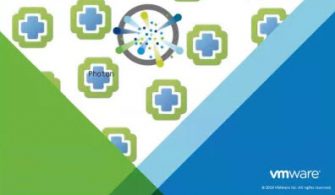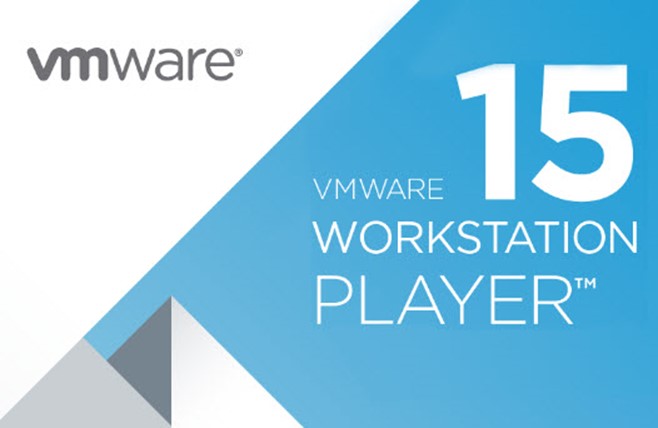Bu yazımda sizlere VMware Horizon ortamınızda Microsoft FSLogix ürünü ile kullanıcı profillerini nasıl yönetebileceğiniz hakkında bilgiler vereceğim.
FSLogix Teknolojileri
FSLogix, sanal ve fiziksel Windows ortamlarını geliştiren, etkinleştiren ve basitleştiren bir dizi çözümler içeren, daha taşınabilir ortam yaratmayı hedefleyen bir yazılım çözümüdür.
FSLogix aşağıdaki özellikleri içermektedir;
- Profile Container
- Office365 Container
- Application Masking
- Java Version Control
FSlogix çözümleri ile neler yapabilirsiniz?
- Kalıcı olmayan (Non-Persistent) ortamlarınız için kullanıcı profillerini merkezleştirebilirsiniz
- Kalıcı olmayan (Non-Persistent) ortamlarınız için kullanıcı oturum açma sürelerini en aza indirebilirsiniz.
- Host-Client arasında dosya I/O değerlerini optimize edebilirsiniz.
- Roaming Profile ve User Profile Disk (UPD) çözümlerine nazaran uyumluluk sorunlarını ortadan kaldırabilirsiniz.
- Uygulamaların ve Master İmajlarınızın yönetimini basitleştirebilirsiniz.
- Uygulamaların kullanacakları Java versiyonlarını ayrı ayrı belirleyebilirsiniz.
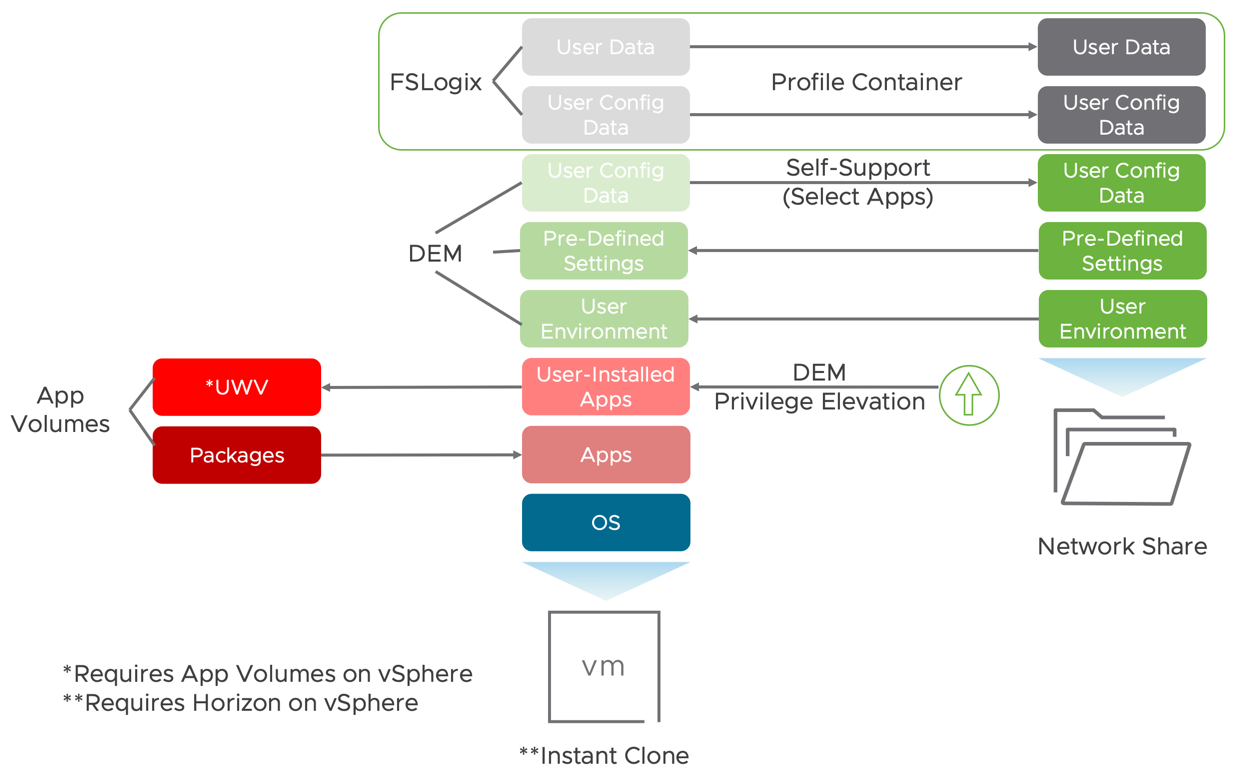
Resim-1
Profile Container
On-Prem, Private Cloud ve Public Cloud ortamlarda kalıcı olmayan masaüstleri için kullanıcı profil dosyalarını, merkezi bir sunucunuzda VHD/VHDX dosyası olarak saklar ve kullanıcı oturum açma sırasında hedef sisteme Container (basit tabir ile disk) olarak bağlar. Bu çözüm yakın gelecekte Roaming Profile ve Universal Profile Management çözümlerinin yerini alacaktır.
Office365 Container
Kullanıcı profilinin yalnızca Office verilerini içeren bölümünü saklamak için kullanılan çözümdür. FSLogix’in Profile Container çözümü ile entegre çalışabildiği gibi, Outlook OST dosyaları, Microsoft Teams ve OneDrive verilerini saklamak için kullanışlıdır.
Application Masking
Sanal masaüstü platformlarında uygulamalara, yazı tiplerine, yazıcılara vb. erişimleri yönetir. Erişim yönetimini kullanıcı, IP Adresi gibi kriterler ışığında yapabilirsiniz.
Java Version Control
Birden çok Java versiyonu yüklü bir makine üzerinde, hangi uygulamanın veya web sitesinin hangi Java versiyonu ile çalışacağını belirleyebilirsiniz.
FSLogix Kurulumu
FslogixAppsSetup dosyasına sağ tıklayıp Run as Administrator ile kuruluma başlayalım.
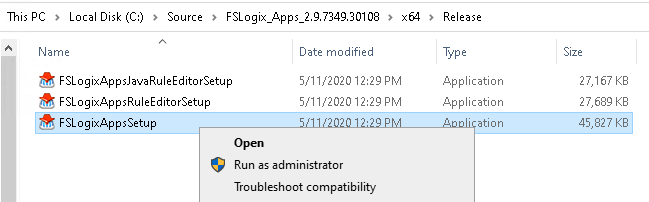
Resim-2
Lisans anlaşmasına “I agree..” ile kabul edip, Install butonu ile kurulumu yapalım.
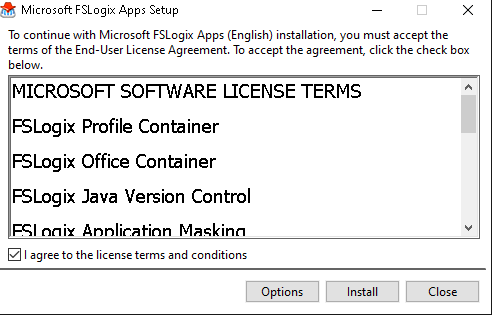
Resim-3
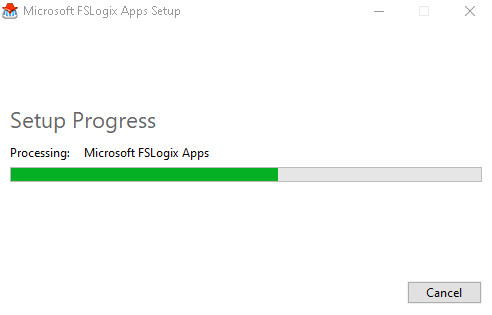
Resim-4
Kurulum bittikten sonra FSLogix kurulum dosyası içerisinde fslogix.admx ve fslogix.adml Policy dosyalarını, Group Policy Management yapınıza kopyalayınız. Policy dosyaları aracılığıyla FSLogix ayarlarını yapılandıracağız.
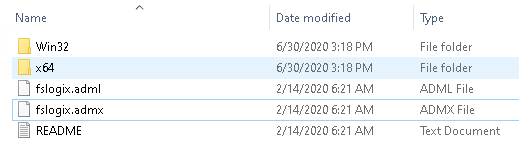
Resim-5
Dosyaları kopyalayadığımıza göre FSLogix ayarlarını yapılandırabiliriz.
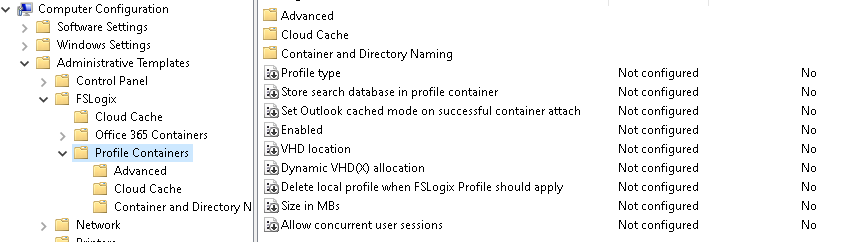
Resim-6
İlk değerimiz Profile Type;
Normal direct-access profile: İstemci, oturum açarken doğrudan VHD(x) dosyasına bağlanmayı dener ve bağlantı esnasında Different Disk oluşturmaz. Eşzamanlı olarak birden fazla erişim durumunda hata almaktadır. Oturum kapandığında VHD(x) dosyası ile bağlantıyı keser.
Read-only profile: İstemci oturum açarken RO (ReadOnly) Different disk oluşturmaya çalışır ve kullanıcının profil dosyası olarak eklenir. Oturum kapattığında istemci RO fark diski çıkarılır ve silinir.
Read-write profile: İstemci oturum açarken, profil dosyası ile beraber RW fark diski oluşturur ve kullanıcının oturumda yaptığı değişiklikler bu fark disk üzerine yazılır. Oturum kapatma aşamasında, profil diski ile RW fark diskini birleştirir ve RW fark diski silinir.
Try for read-write profile and fallback to read only: İstemci oturum açarken RW fark diskinin var olup olmadığını kontrol edilir. Dosya yoksa read-write profile ile aynı adımlar gerçekleştirilir. RW fark diski var ise read-only profile ile aynı adımlar gerçekleştirilir.
Her bir seçeneği test ortamınızda ayrı ayrı test edebilir, davranışlarını izleyebilirsiniz. Biz bu aşamada Read-write profile seçeneğini seçeceğiz.
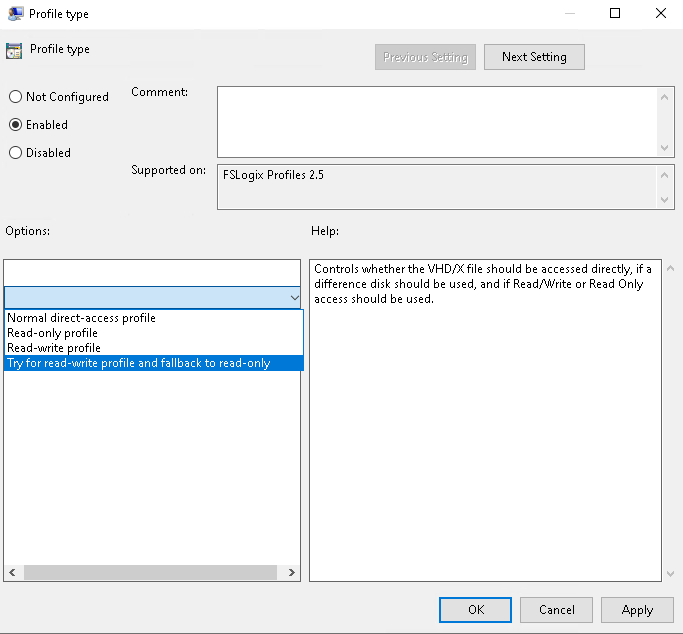
Resim-7
FSLogix profil çözümünü kullanacağımız için Enabled seçeneğini işaretliyoruz.
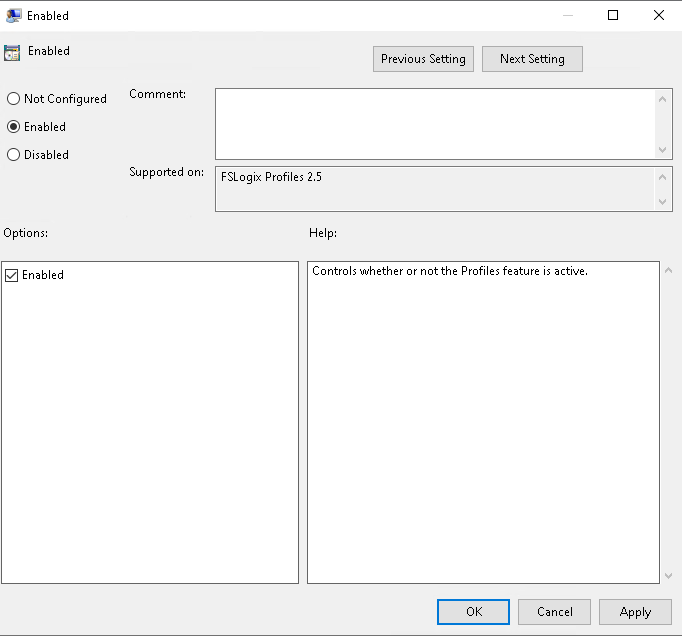
Resim-8
Kullanıcıların profillerinin saklanacağı klasör lokasyonunu belirliyoruz.
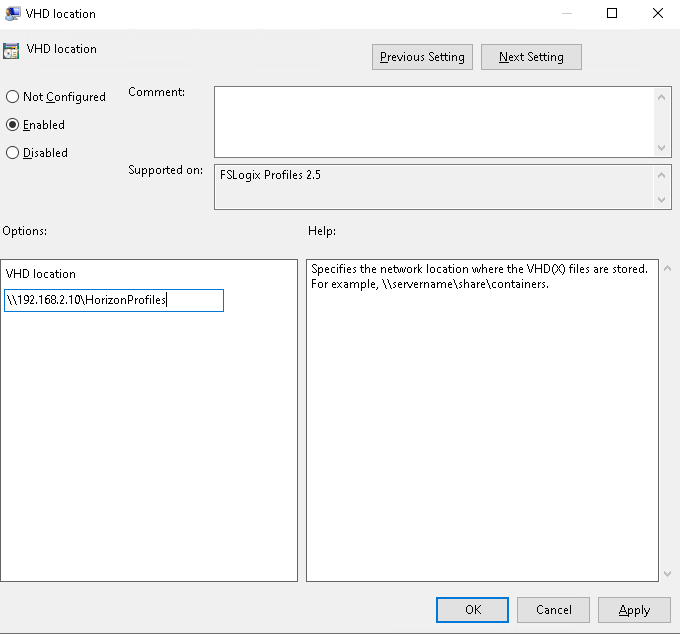
Resim-9
Kullanıcı profilinin boyutunu belirliyoruz. Varsayılan değeri 30 GB‘dir.
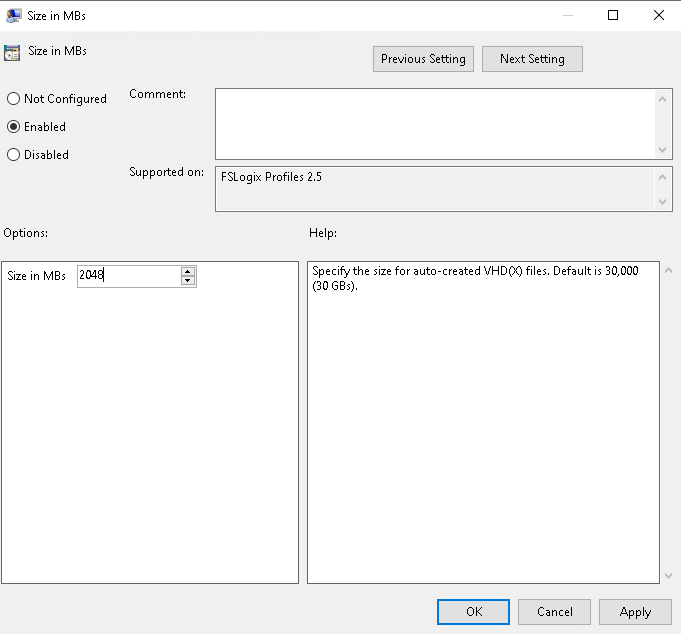
Resim-10
FSLogix -> Profile Containers -> Container and Directory Name bölümüne gelip diğer ayarları yapılandıralım.
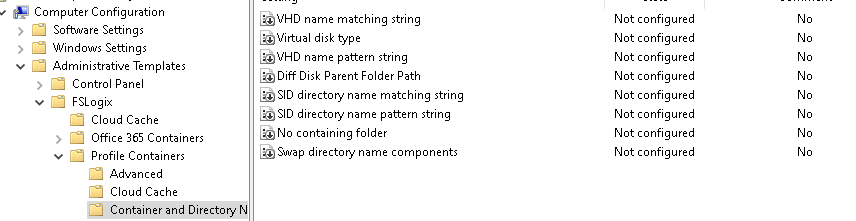
Virtual disk type bölümünde VHDX seçeneğini işaretliyoruz.
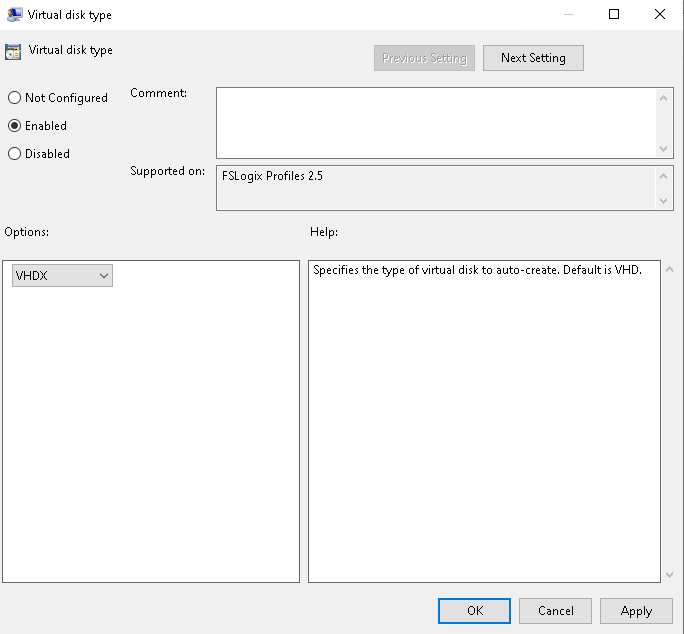
Resim-11
Kullanıcı profil dosyasında oluşturulacak VHD(x) dosyasının ismini belirleyelim. Aşağıdaki Variable seçenekleri ile isimleri belirleyebilirsiniz.
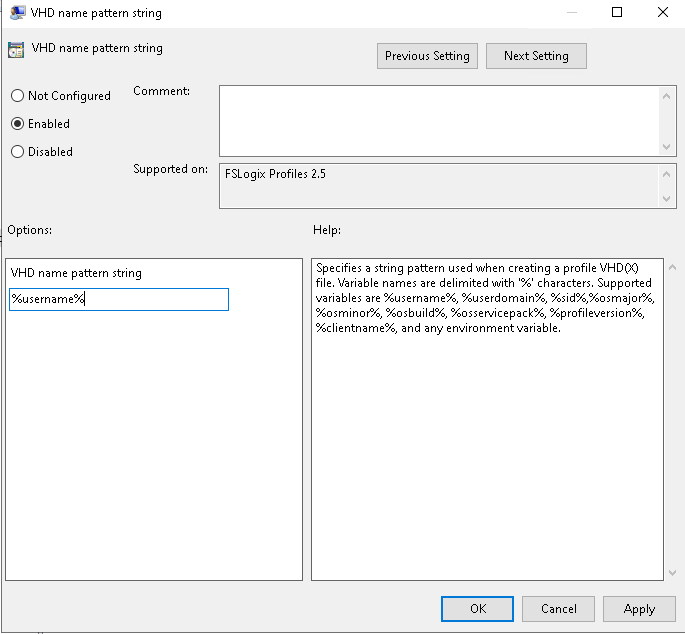
Resim-12
Kullanıcı profil VHD(x) dosyasının hangi isim ile eşleşeceğini aşağıda belirleyebilirsiniz.
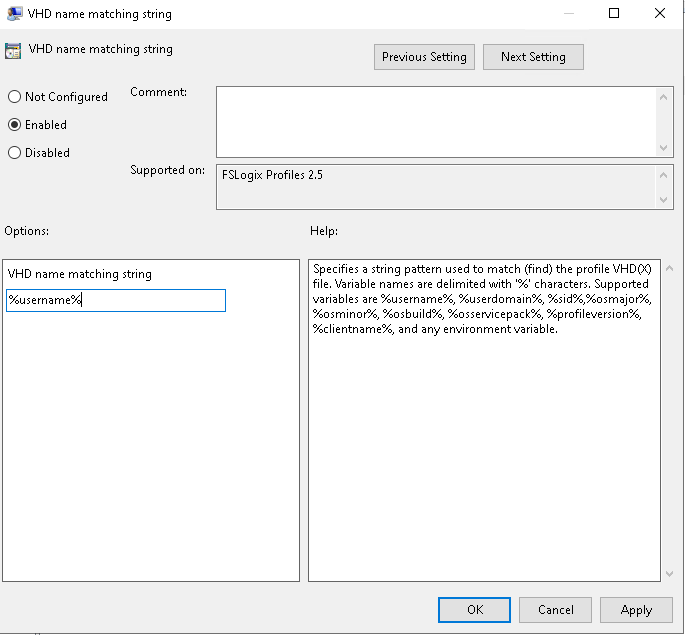
Resim-13
Kullanıcı profil klasörünün ismini belirleyelim. Aşağıdaki Variable seçenekleri ile isimleri belirleyebilirsiniz.
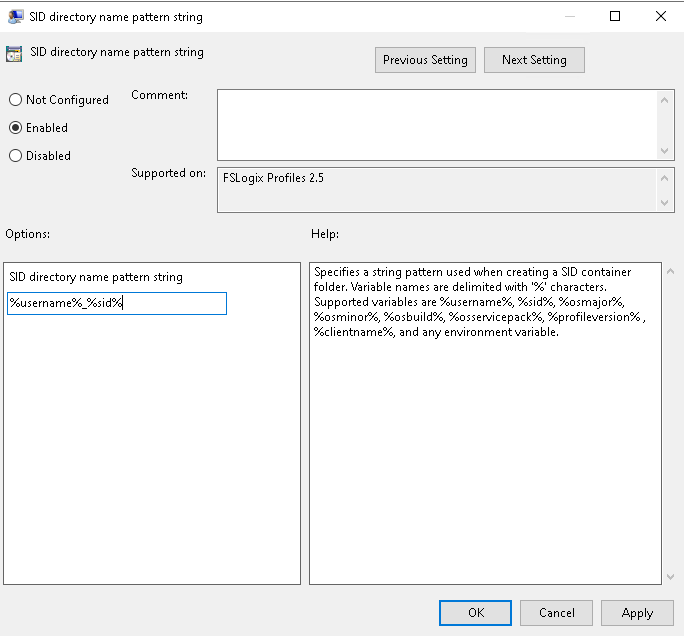
Resim-14
Kullanıcı profil klasörünün hangi isim ile eşleşeceğini aşağıdan belirleyebilirsiniz.
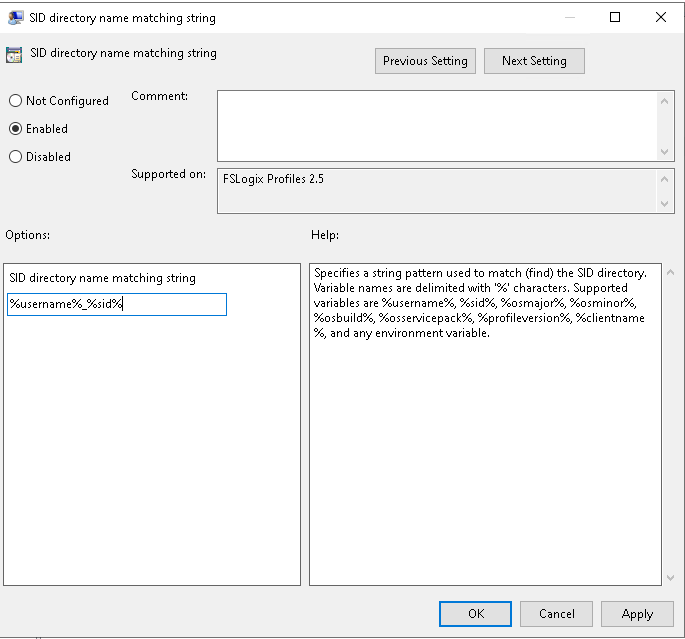
Resim-15
FSlogix Policy ayarlarını belirledikten sonra dikkatimizi çekmesi gereken kısım ise FSLogix, kurulumunu yaptığınız makinede 4 adet grup oluşturur. FSLogix ODFC, Office 365 yönetimi için, FSLogix Profile ise kullanıcı profil yönetimi için oluşturulan gruplardır. Hangi kullanıcılara ya da kullanıcı gruplarına FSLogix ayarlarının uygulanması veya uygulanmamasını istiyorsanız, bu gruplar aracılığıyla yapabilirsiniz.

Resim-16
Konfigürasyonlar bittikten sonra Master İmaj makinemizi kapatalım ve Snapshot alalım.

Resim-17
VMware Horizon Admin konsolunda masaüstü havuzumuza gelip Maintain->Schedule seçeneği ile Update işlemini başlatalım.
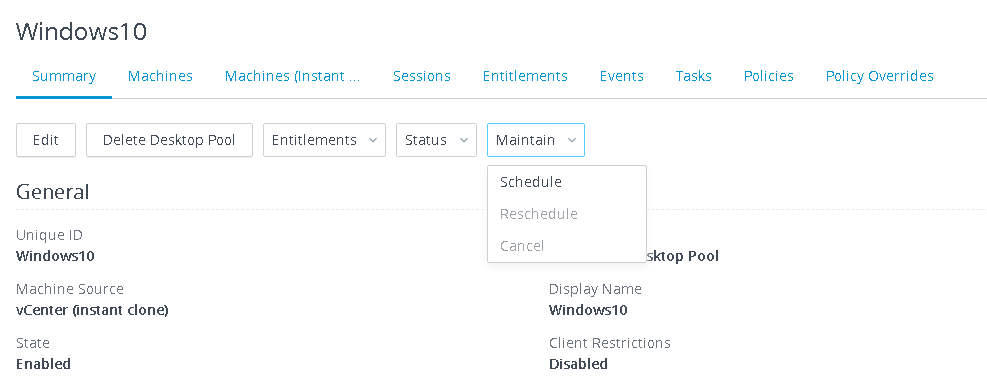
Resim-18
Master İmajımız üzerinde oluşturduğumuz Snapshot’ı gösterip, Next ile devam edelim.
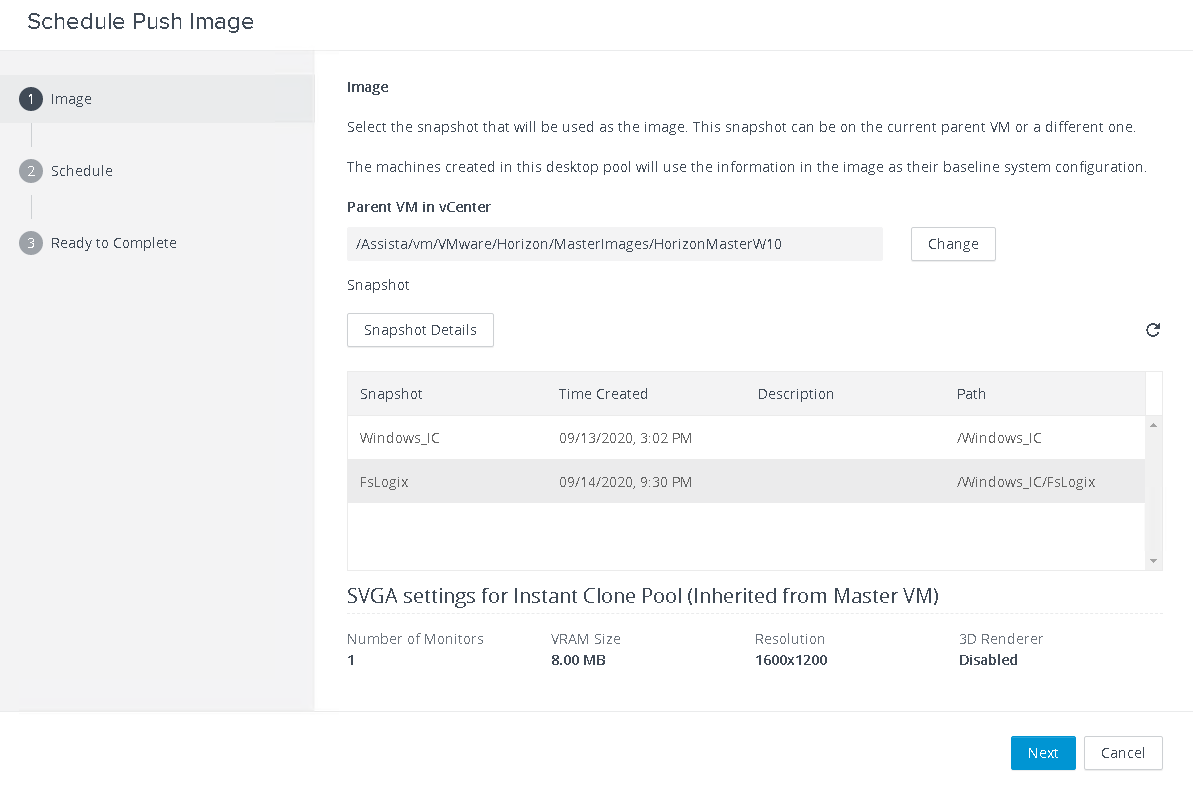
Resim-19
Update işlemini ne zaman yapacağımızı belirtip, Next ile devam edelim.
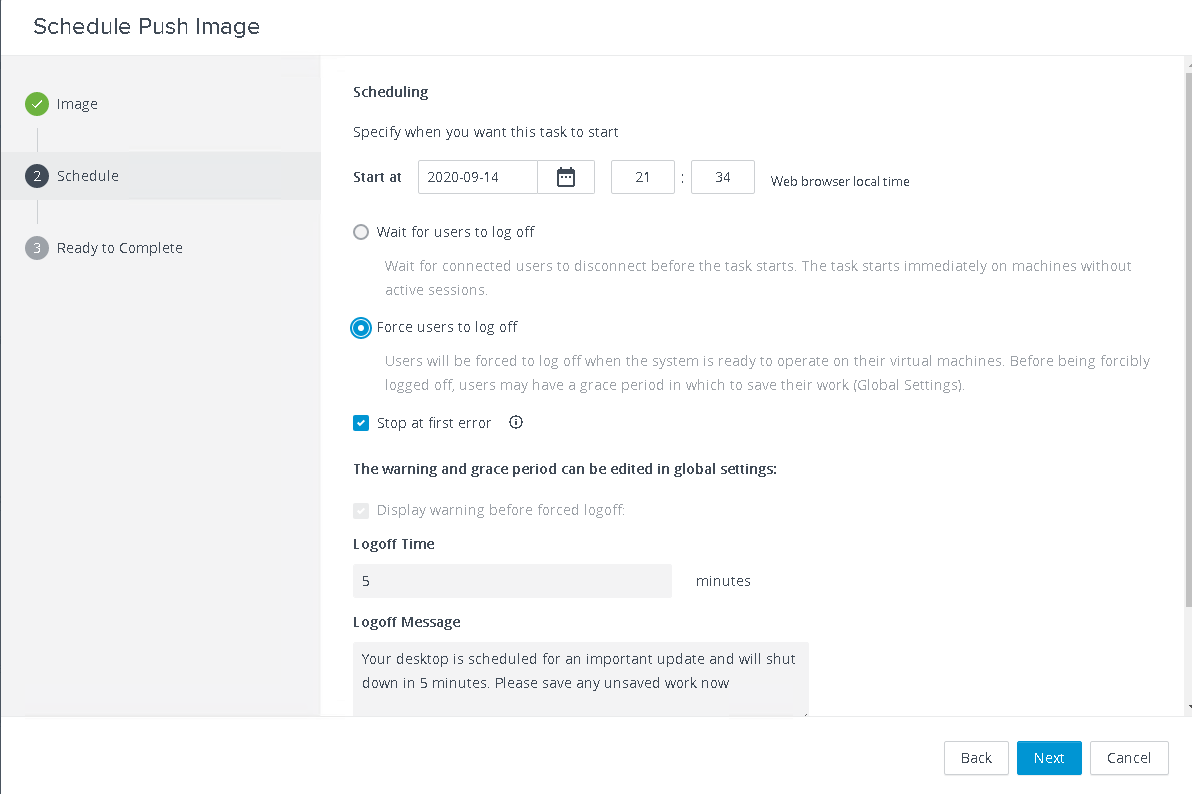
Resim-20
Belirlediğimiz ayarları son bir kez gözden geçirdikten sonra Finish ile Update işlemini başlatalım.
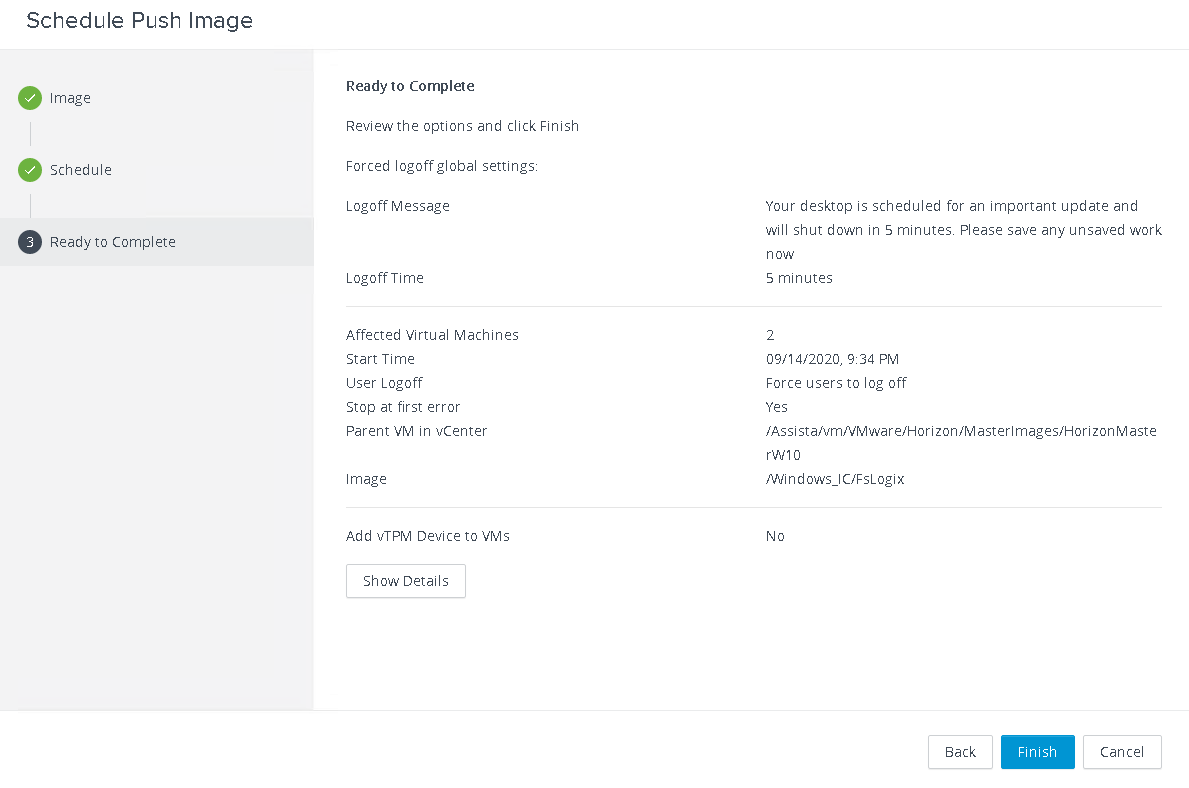
Resim-21
Update işlemi bittikten sonra Horizon Client aracılığıyla kullanıcı adı-şifre bilgilerini girip testimizi yapalım.

Resim-22
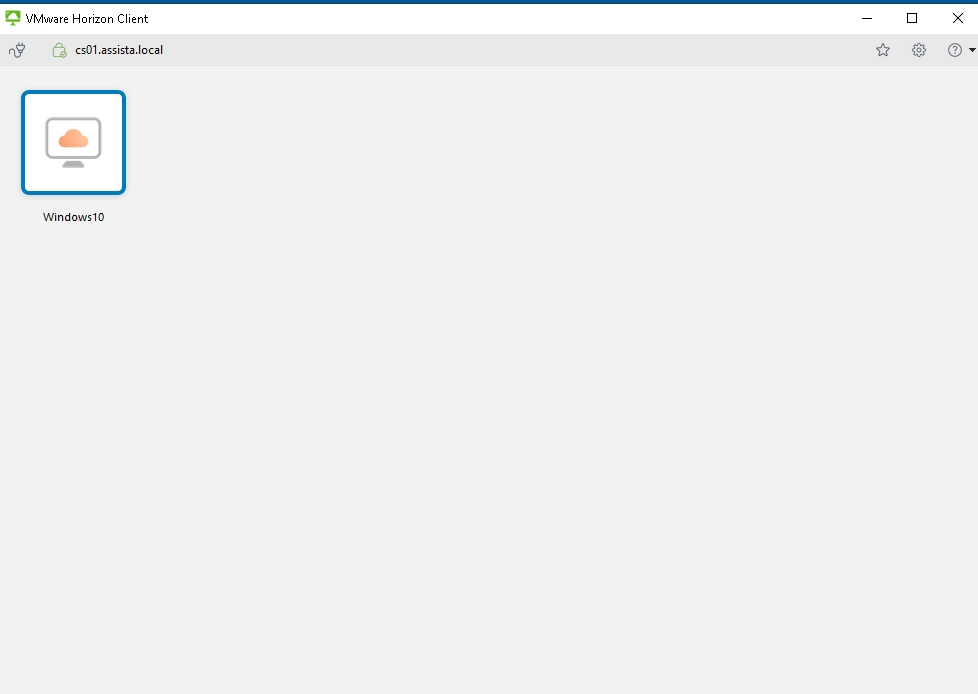
Resim-23
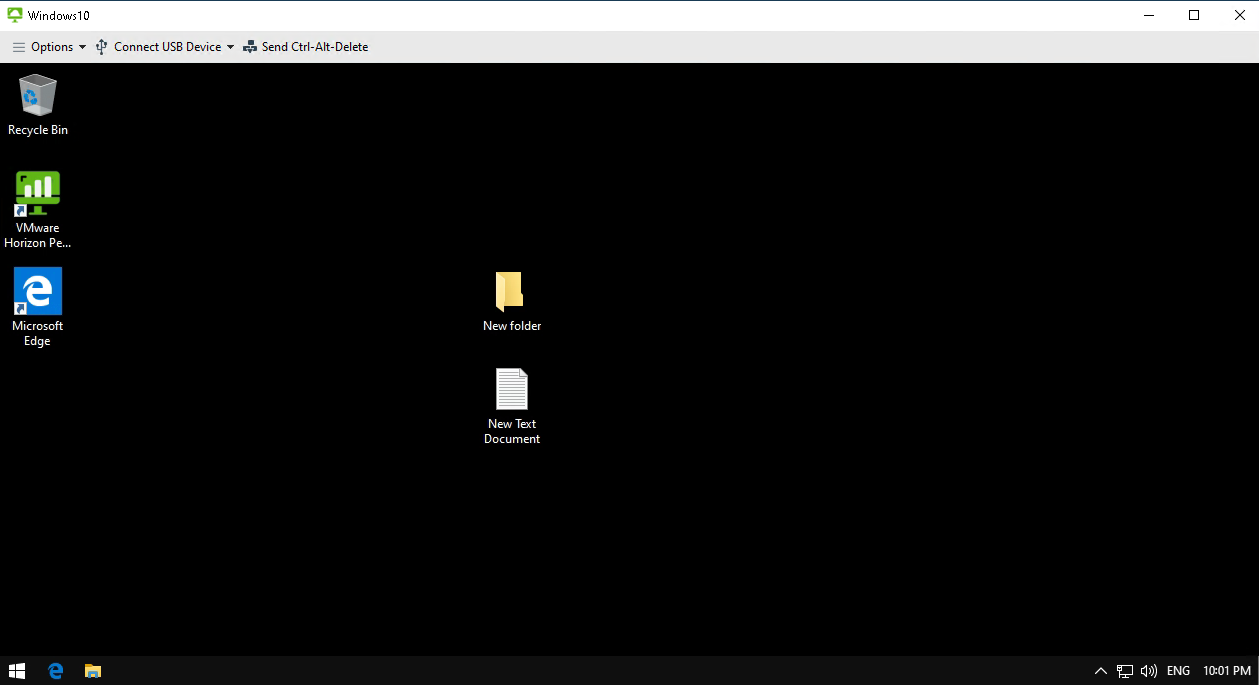
Resim-24
Kullanıcı oturumuna girdiğimizde belirttiğimiz profil lokasyonunda kullanıcımız için belirlediğimiz ayarlar dahilinde .VHDX profil dosyalarının oluştuğunu göreceğiz.
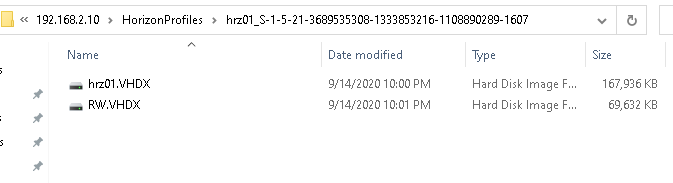
Resim-25
Umarım sizler için de faydalı olmuştur.
Bu konuyla ilgili sorularınızı alt kısımda bulunan yorumlar alanını kullanarak sorabilirsiniz.
Referanslar
TAGs: VMware, Horizon, FSLogix, User, Profil, Disk, Office365, Container, Kullanıcı
Sous le nom de Cialis, le Tadalafil est utilisé pour traiter la dysfonction érectile. Il augmente le flux sanguin vers le pénis, permettant à une érection de se produire quand un homme est sexuellement stimulé. viagrasansordonnancefr Il est très important de consulter un médecin sexologue.